デフォルトのWebブラウザを変更する方法– Android 10

このチュートリアルで、さまざまなAndroidデバイスでデフォルトのブラウザを変更する方法をご覧ください。

使用するアプリの数が増え、画像の品質が向上するにつれて、デバイスの内部ストレージをより多く管理する必要があります。注意しないと、遅かれ早かれ、何を消去してできるだけ多くのストレージスペースを節約できるかがわかります。
Androidデバイスが大容量のSDカードをサポートしている場合、それは大きな安心になる可能性があります。高品質の写真をSDカードに保存して、デバイスの内部ストレージの空き容量を増やすことができます。写真の保存場所を変更する方法を見てみましょう。
画像の品質が高いほど、より多くのスペースを占有します。Androidデバイスの内部ストレージを取得するには、デバイスのカメラ設定を構成できます。あなたはあなたのデバイスにそれらの写真をSDカードに保存させることができます。開始するには、デバイスのカメラを開き、歯車をタップします。
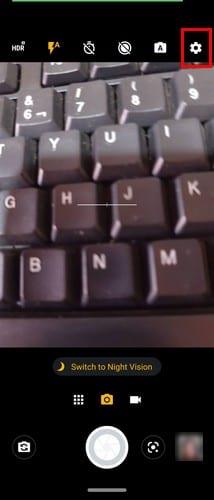
歯車をタップすると、カメラの設定になります。[設定の保存]セクションが表示されるまで、下にスワイプします。そこにストレージオプションがあり、それをタップすると、Androidデバイスにストレージパスを変更するオプションが表示されます。SDカードオプションをタップすると、変更が完了します。Androidデバイスを再起動する必要はありません。
すでに撮影した写真をSDカードに移動するには、ファイルエクスプローラーを開く必要があります(このチュートリアルではGoogleファイルを使用しました)。内部ストレージに移動し、保存したファイルを確認します。
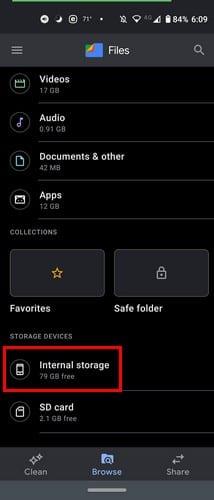
内部ストレージに移動したら、DCIMフォルダが表示されるまで下にスワイプします。
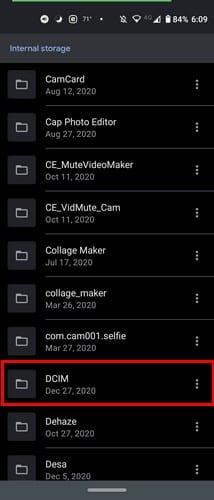
カメラフォルダを見つけて、選択されるまで長押しします。上のタップに移動しますが、一番上の右のドットをタップしたときに表示されるオプション。
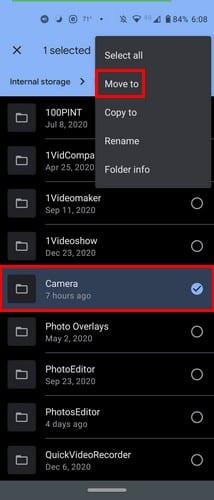
カメラフォルダをSDカードに移動するオプションが下部に表示されます。
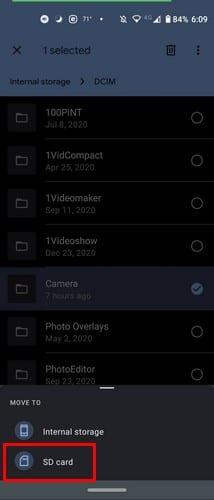
このプロセスはそれほど長くはかからないはずです。それが終わると、デバイスの内部ストレージにどのように多くのスペースがあるかがわかります。他の利点の中でも、物事がどのようにスムーズに実行されるかに気付くでしょう。Googleフォトを使用してスペースを解放することもできることを忘れないでください。無制限のストレージスペースは確かに6月になくなります。それでも、その日付より前に保存したすべての写真とビデオは、15GBのストレージ制限にはカウントされません。
Googleフォトの空き容量を増やすには、アプリを開いて[ライブラリ]に移動し、次に[ユーティリティ]に移動するだけです。スペースアップ無料オプションは、中央部にあります。Googleフォトがすでにバックアップしているファイルの数にもよりますが、このプロセスはそれほど長くはかからないはずです。
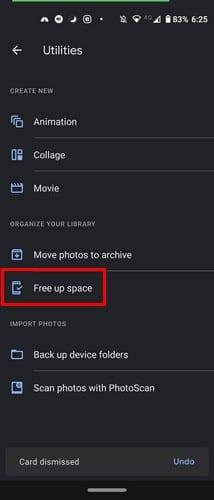
写真をSDカードに保存することで、いつでも写真にアクセスできます。ただし、たとえば、すべてをGoogleフォトに保存する場合、オフラインの場合は写真が表示されるまで待つ必要があります。携帯電話で工場出荷時のリセットを実行した場合、SDカードで写真が安全であることがわかります。あなたはあなたのSDカードにあなたの写真の多くを保存しますか?以下のコメントで教えてください。
このチュートリアルで、さまざまなAndroidデバイスでデフォルトのブラウザを変更する方法をご覧ください。
Androidの共有メニューをカスタマイズする方法を解説。アプリの追加・削除、固定、サードパーティアプリ「Sharedr」の活用まで、5つのステップでわかりやすく紹介します。
ここ数年は、モトローラにあまり親切ではありませんでした。それらは、スペクトルのハイエンドで中和されただけでなく、ミッドレンジでの激しい競争にも直面しています…
Motorolasスクリーンセーバーオプションを使用して、Androidデバイスに別のアプリをインストールする必要をスキップします。
機内モードとは何か、Windows、Android、iPadOSで機内モードをオンにする方法をご覧ください。
この便利なアプリを使用して、Android上の動画の速度を無料で変更できます。同じビデオにスローモーションと早送りの両方の効果を追加します。
サードパーティのアプリを使用せずに、AndroidとiPhoneで安全を確保し、電話番号を非表示にします。気が変わった場合は、同じ手順に従って電話番号を表示してください。
新たなスタートを切り、Androidデバイスに新しい名前を付けます。3つの簡単な手順で、Androidデバイスに別の名前を付けることができます。
AndroidデバイスからWiFiネットワークを削除するのがいかに簡単かをご覧ください。
これらの無料のAndroidアプリのいずれかを使用して、ヒントを提供する金額をすばやく確認できます。あなたが速い数学が得意でないなら、命の恩人。
誤って携帯電話から写真を削除するのは苦痛です。それはあなたが貴重な記憶(またはそのお気に入りのバスルームの自分撮り)を失う可能性があることを意味するだけではありません
正しいものを使用していることがわかっているのに、AndroidがPINまたはパターンを受け入れない場合はどうしますか?このガイドを使用してください。
このガイドでは、AndroidをMacBookと互換性を持たせるために何をする必要があるかを学びます。
素材を保護し、画像や動画に透かしを無料で追加する方法をご覧ください。
これらの無料のAndroidアプリで、動画に必要な速度を与えましょう。5つのビデオ編集アプリから選択します。
あなたは夜に読むのが好きですか?視力を保護するために、これらの青色光フィルターの1つを試してください。
これらの無料のAndroidアプリで、写真を楽しんで楽しい漫画に変えましょう。
あなたのAndroidは遅いですか?ここでは、何がこれほど多くのスペースを占めるのかを確認する方法と、それを取り除く方法を説明します。
AndroidデバイスのIPアドレスを知る必要がある場合、このガイドではそのIPアドレスを見つける方法を説明します。
Facebookストーリーは作成するのがとても楽しいです。Androidデバイスとコンピュータでストーリーを作成する方法を紹介します。
このチュートリアルでは、Google Chrome と Mozilla Firefox での自動再生される迷惑な動画を無効にする方法を学びます。
Samsung Galaxy Tab S8が黒い画面で固まってしまい、電源が入らない問題を解決します。
Fireタブレットでメールアカウントを追加または削除しようとしているですか?この包括的ガイドでは、プロセスをステップバイステップで説明し、お気に入りのデバイスでメールアカウントを迅速かつ簡単に管理する方法をお教えします。見逃せない必見のチュートリアルです!
Androidデバイスでのアプリの自動起動を永久に防ぐための二つの解決策を示すチュートリアルです。
このチュートリアルでは、Google メッセージングアプリを使用して Android デバイスからテキストメッセージを転送する方法を説明します。
Android OSでスペルチェック機能を有効または無効にする方法。
Samsungが新しい旗艦タブレットのラインナップを発表したとき、注目すべき点がたくさんありました。 Galaxy Tab S9とS9+は、Tab S8シリーズに期待されるアップグレードをもたらすだけでなく、SamsungはGalaxy Tab S9 Ultraも導入しました。
Amazon Kindle Fireタブレットで電子書籍を読むのが好きですか? Kindle Fireで本にメモを追加し、テキストをハイライトする方法を学びましょう。
Samsung Galaxy Tab S9タブレットでデベロッパーオプションとUSBデバッグを有効にする方法について説明するチュートリアルです。

























